Kā sagatavot iPhone / iPad iOS 12 atjaunināšanai
IOS 12 ir tikko palaists, un tas ir ļotipriecīgs brīdis iOS lietotājiem visā pasaulē. Lai arī ne visi jūs tūlīt atjaunināsit ierīces, lielākā daļa no jums domā to izmēģināt. Bet iOS atjaunināšana nav tik vienkārša, tāpēc jāveic daži sagatavošanās darbi, lai pārliecinātos, ka jūsu iOS ierīce ir gatava veikt atjaunināšanu. Jaunākajā iOS versijā ir vairākas unikālas funkcijas un jauni konfidencialitātes iestatījumi, tāpēc, atjauninot iOS, daudz kas būs apdraudēts. Pagatavot preparātus nav īsti viegli, un ne daudzi lietotāji zina, kā rīkoties. Tātad, lūk kā sagatavot savu iPhone operētājsistēmai iOS 12.
- 1. padoms. Pārbaudiet iOS 12 saderību
- 2. padoms. Pārliecinieties, vai ierīcē ir pietiekami daudz vietas
- 3. padoms: dublējiet ierīci pirms iOS 12 atjaunināšanas
- 4. padoms. Pārbaudiet, vai nav atjauninājumu Apps un iTunes
- 5. padoms. Ziniet savu piekļuves kodu un Apple ID
1. padoms. Pārbaudiet iOS 12 saderību
Ja vēlaties uzzināt, kā sagatavoties operētājsistēmai iOS 12tad pats pirmais, ko mēs jums pateiksim, ir tas, ka pārbaudiet iOS ierīces saderību ar jauno iOS 12. Ja atjauninājumi nav savietojami, atjauninājums jums neko neliecina.
Tāpat kā iOS 11, arī iOS 12 aizstās iPhone 5s, iPad mini 2 un iPod Touch 6. paaudzes jaunākās ierīces. Šeit ir pilns saraksts ar jūsu atsauci.
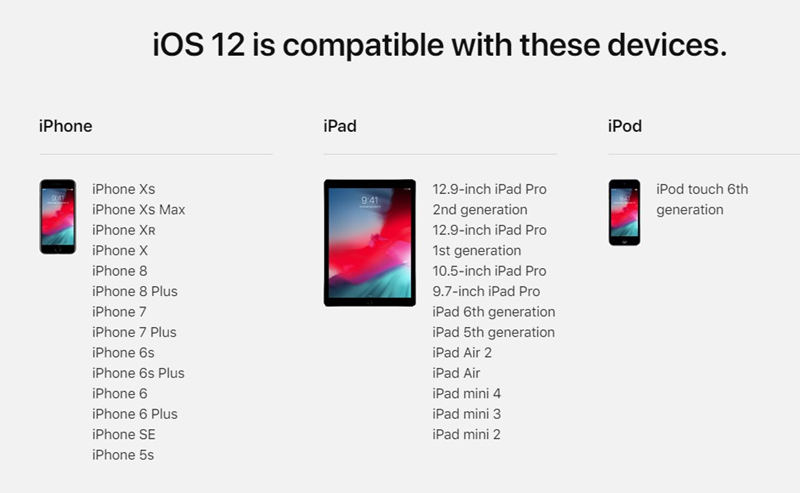
Ja jūsu iPhone / iPad modelis nav sarakstā, diemžēl jūs nevarēsit izbaudīt jauno iOS atjauninājumu.
2. padoms. Pārliecinieties, vai ierīcē ir pietiekami daudz vietas
Vēl viens svarīgs uzdevums, kas jums jāveic, ja esatgatavojoties iOS 12 jaunināšanai, tiek atbrīvota vieta jūsu ierīcē, lai iOS 12 varētu pareizi instalēt. Labi saprotams, ka tad, ja jūsu ierīce ir pilna, jūs nevarēsit iekļauties jaunās lietās.
Tātad, vienkārši pārbaudiet sava iPhone atmiņas vietuun tad, ja redzat, ka nav pieejams atbilstošs daudzums vietas, jums jāveic nepieciešamās darbības. Nepieciešamā vieta ir 3 GB; jūs varat viegli atbrīvoties no dažiem datiem vai failiem.
- Vispirms izdzēsiet nevajadzīgās vai neizmantotās lietotnes.
- Dzēsiet ziņojumus, iMessages attēlus.
- Regulāri notīriet kešatmiņu.
- Atbrīvojieties no nevajadzīgiem fotoattēliem un videoklipiem.
- Saņemiet dublējumu citā ierīcē, piemēram, datorā, un pēc tam izdzēsiet nepieciešamos datus, lai atbrīvotu vietu.
Bet, ja jūs par to esat pārāk aizņemts, tad varatvienkārši izmantojiet bezmaksas iCareFone tīrāku! Tas ir profesionāls rīks ar ekskluzīvu funkciju, kas var palīdzēt iztīrīt ierīci un uzreiz atbrīvot vietu. Tajā ierīcē tiks atrasti nevajadzīgi sīkumi / nevēlamie faili / lietotnes / lieli faili utt., Un, lai izdzēstu, jums vienkārši ir jāatzīmē rūtiņa blakus tiem. Nepalaidiet garām šo apbrīnojamo programmatūru.
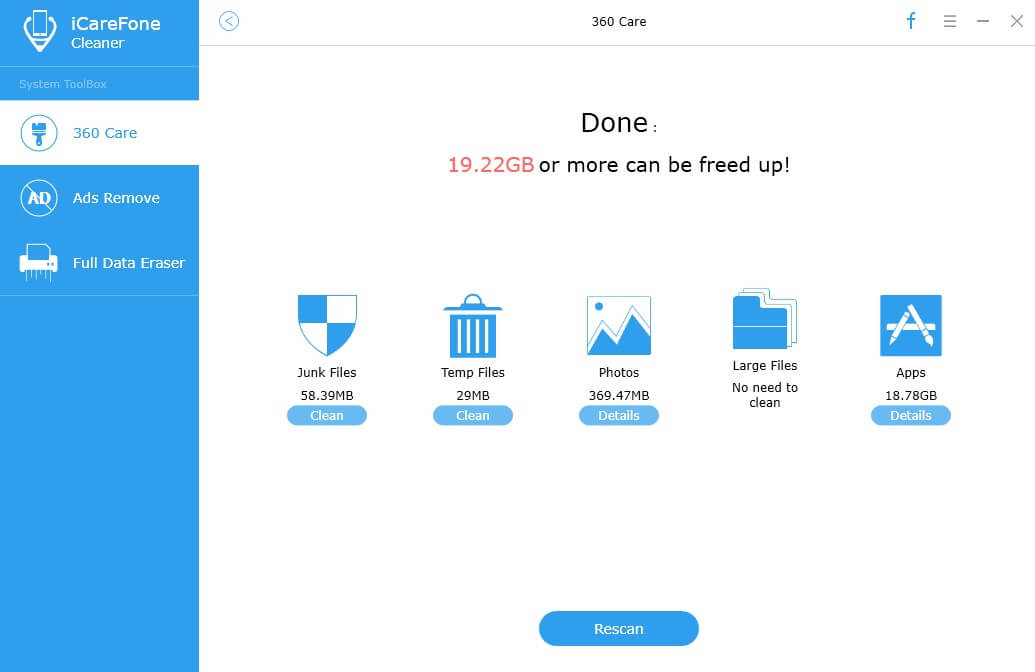
3. padoms: dublējiet ierīci pirms iOS 12 atjaunināšanas
Vēl viena vissvarīgākā procedūra, kas jums jāzinaja vēlaties sagatavot iPhone atjaunināšanai, dublējiet Jums ir nepieciešams aizsargāt savus vērtīgos datus un iestatījumus iOS ierīcē, jo atjauninājums noteikti tos visus izdzēsīs. Tātad jums vislabāk būs dublēt savus datus pirms sākat instalēt jauno atjauninājumu.
Jūsu iPhone datu dublēšanu var veikt, izmantojot iCloud, iTunes vai pat trešās puses programmatūru, kas pazīstama kā Tenorshare iCareFone. Katra no dublēšanas procedūrām ir minēta zemāk.
Tenorshare iCareFone
Varbūt jūs esat pieraduši dublēt savu iOS ierīciizmantojot tādas lietotnes kā iCloud un iTunes, bet, ja tas ir nepieciešams, varat arī dublēt ierīci, izmantojot Tenorshare iCareFone. Tas ir ļoti uzticams, efektīvs un, pats galvenais, vieglāk lietojams nekā šeit piedāvātās metodes. Procedūra ir šāda:
1. darbība: lejupielādējiet programmatūru datorā un instalējiet to.
2. solis: Pēc tam pievienojiet ierīci datoram, kad tas tiek prasīts, jums jāpieskaras “Uzticieties šim datoram”.
3. solis. Tagad iCareFone logā izvēlieties “Dublēt un atjaunot”.
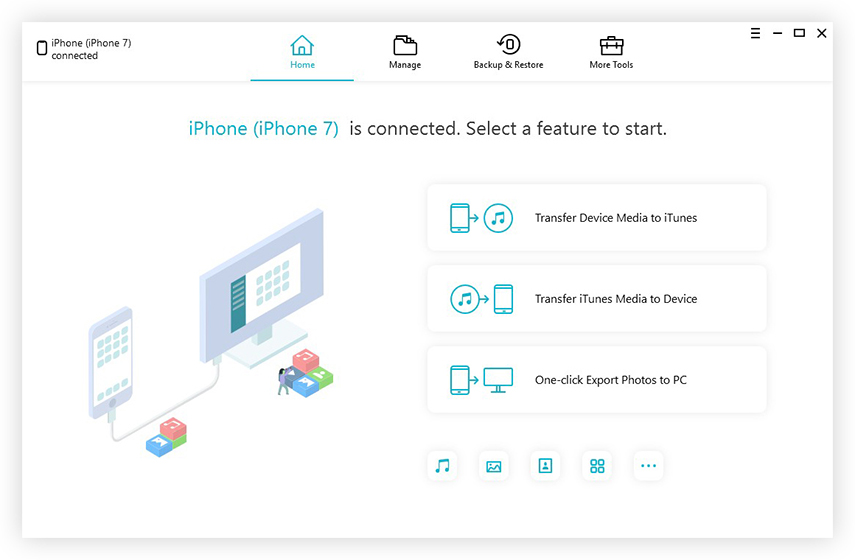
4. darbība. Jums būs redzami dažāda veida faili, un visi tie tiks atlasīti.
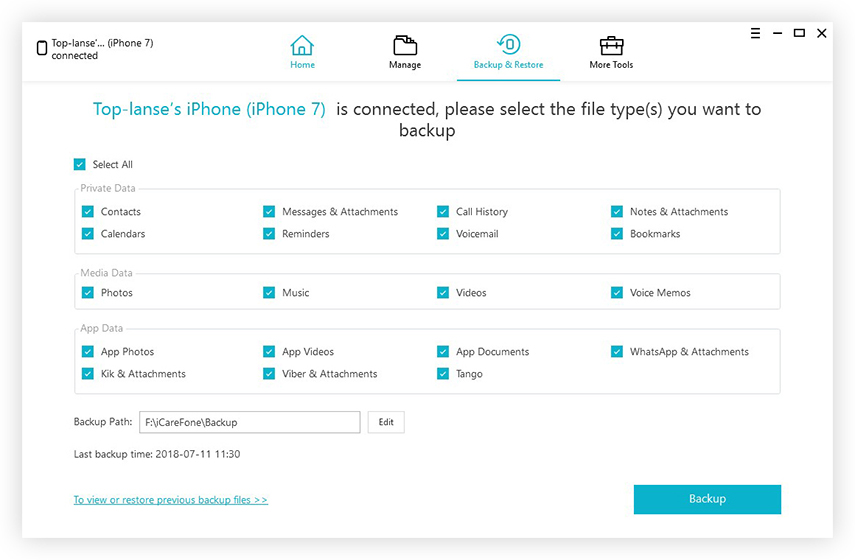
5. solis: Visbeidzot, pieskarieties zemāk esošajai pogai “Dublēt”.
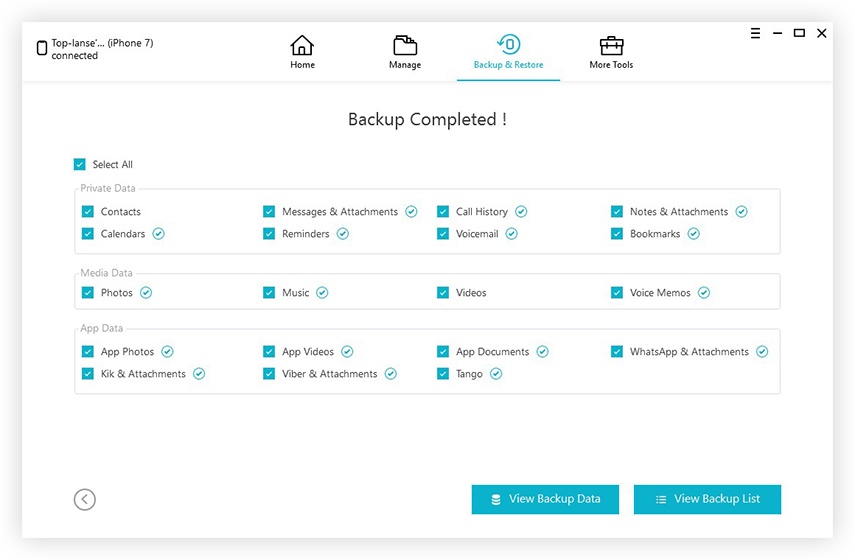
Tas ir izdarīts! Tas ir tik vienkārši. Pilnīga jūsu iPhone failu dublējumkopija tiks saglabāta datorā.
Tenorshare iCareFone priekšrocības
- Trīs darbībās varat vienkārši dublēt visu iOS ierīci.
- Ir pieejama selektīvo failu dublēšana.
- Tas ir ātrs, uzticams un efektīvs.
- Nav datu zaudēšanas iespēju.
- Pēc dublēšanas viegli piekļūt datiem.
iCloud:
IOS ierīces dublēšana iCloud ir ļoti vienkārša, vienkārši rīkojieties šādi.
1. darbība: atveriet savu iPhone un dodieties uz “Iestatījumi”.
2. solis. Tagad atrodiet tur iCloud un pieskarieties tam, lai ieietu.
3. solis: apmeklējiet iCloud Backup un ieslēdziet funkciju.
4. solis: Visbeidzot, pieskarieties “Backup Now”.
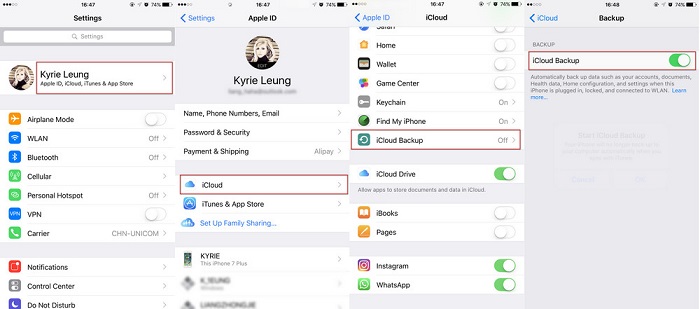
Visi jūsu iPhone dati tiks saglabāti jūsu iCloud kontā, no kura jūs atjaunosit ierīci pēc iOS atjaunināšanas.
iTunes:
Vēl viena derīga iPhone dublēšanas metode ir iTunes. Tālāk ir minēts ceļvedis, kā dublēt iOS ierīci, izmantojot iTunes:
1. solis. Lai to izdarītu, ierīce ir jāpievieno datoram.
2. solis: palaidiet iTunes lietotni datorā un noklikšķiniet uz ierīces ikonas iTunes loga augšpusē.
3. solis: kategoriju saraksts būs pieejams loga kreisajā pusē; no tā jāizvēlas “Kopsavilkums”.
4. solis: tad jums jāizvēlas opcija “Šis dators”, kas būs pieejama sadaļā “Automātiska dublēšana”.
5. darbība: iespējojiet opciju “Šifrēt dublējumu”, lai aizsargātu failus no ārējiem traucējumiem.
6. solis: Visbeidzot noklikšķiniet uz “Dublēt tūlīt” un pēc tam uz “Gatavs” pēc tam, kad esat pabeidzis iPhone dublēšanu.
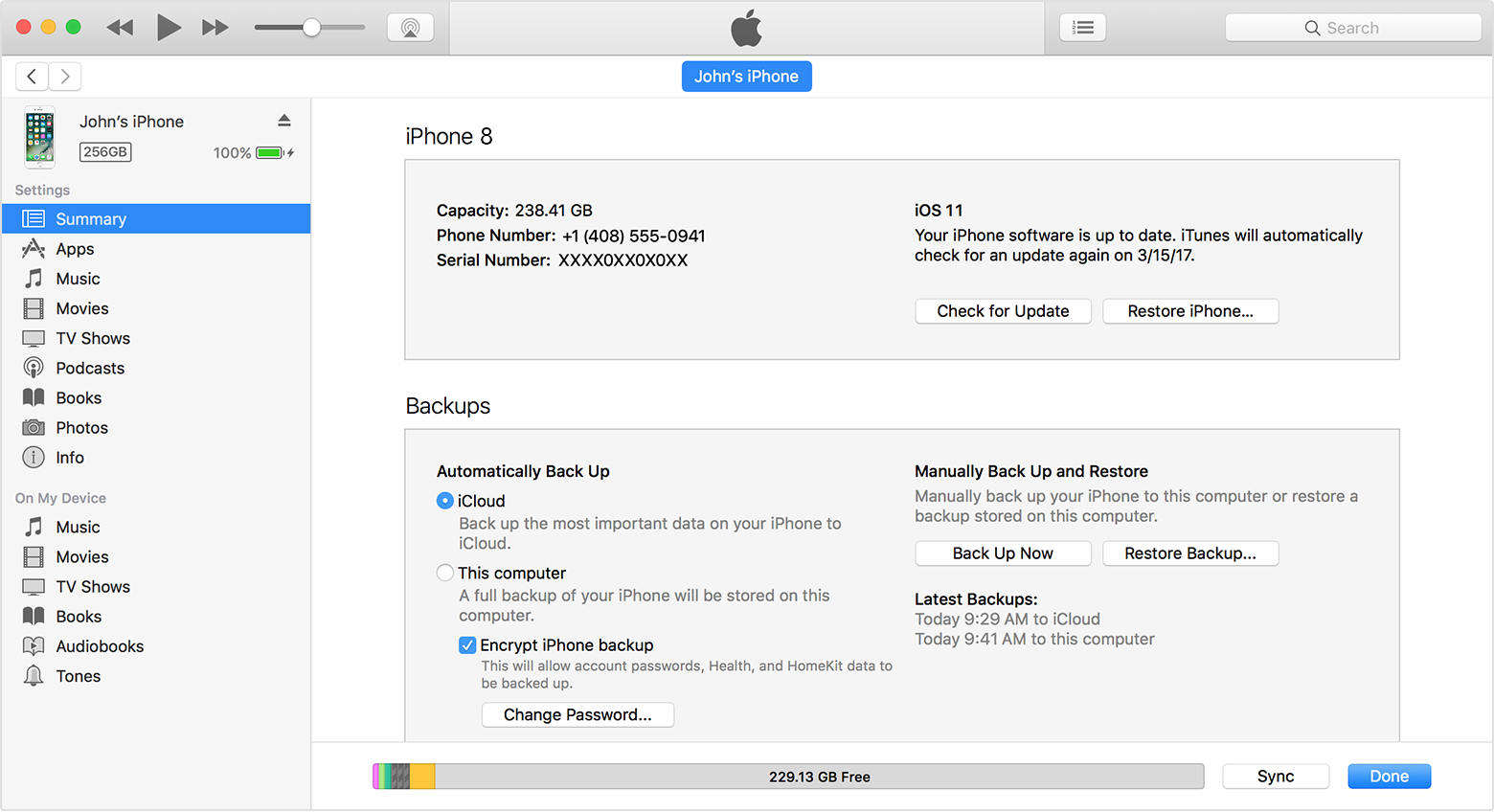
Tādā veidā jūs varat dublēt savus datus iTunes, kurus vēlāk var atjaunot.
4. padoms. Pārbaudiet, vai nav atjauninājumu Apps un iTunes
Ja vēlaties atjaunināt savas lietotnes, to varat izdarītpirms iOS atjaunināšanas. Dažreiz pat iTunes atjauninājumi ir pieejami internetā, par kuriem mēs nezinām. Pirms operētājsistēmas atjaunināšanas jums vislabāk būs pārliecināties, ka visas jūsu lietotnes, ieskaitot iTunes, ir atjauninātas.
Lai meklētu iTunes atjauninājumu:
1. Atveriet iTunes.
2. Izvēlnes joslā pieskarieties Palīdzība un pēc tam vēlreiz piesitiet “Pārbaudīt atjauninājumus”.
3. Ja ir pieejams atjauninājums, vienkārši izpildiet ekrānā redzamos norādījumus, lai iegūtu jaunāko versiju.
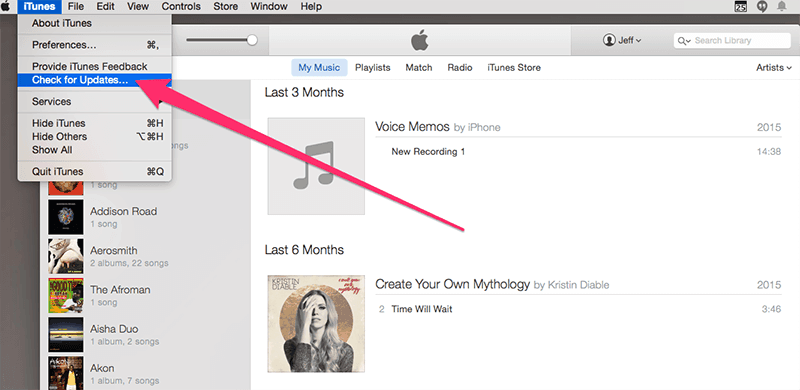
Lai meklētu iPhone lietotņu atjauninājumu, dodieties uz App Store un izvēlieties lietotni un pieskarieties atjaunināt, ja tāda ir pieejama
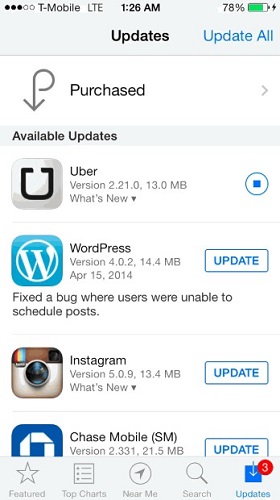
5. padoms. Ziniet savu piekļuves kodu un Apple ID
Katru iPhone pasaulē aizsargā apiekļuves kods. Šos īpašos piekļuves kodus nosaka ierīces īpašnieki, lai aizsargātu datus kritiskas situācijas gadījumā. Tātad, ja vēlaties sagatavoties operētājsistēmai iOS 12, jums vienkārši būs jāiegaumē divas lietas. Pirmais ir jūsu iPhone piekļuves kods, bet otrais ir Apple ID.
Šie divi drošības kodi jums ir ļoti svarīgi. Kad atjaunināšana ir pabeigta, tie būs nepieciešami, lai piekļūtu visiem saviem kontiem Apple un piekļūtu jūsu iPhone.
Diemžēl ir iespējams, ka pēc atjaunināšanastālrunis ir pilnībā atiestatīts vai esat pilnībā aizmirsis paroli un nevarat ievadīt ierīci. Ja jūs saskaraties ar šādu situāciju, vislabāk būtu izmantot piekļuves kodu noņemšanas rīku vai programmu, lai ievadītu savu iPhone, un tad jauno piekļuves kodu varat iestatīt manuāli. Ja nezināt nevienu no šādām programmām, ļaujiet mums ieteikt Tenorshare 4uKey. Tā ir ļoti efektīva programmatūra, kas noteikti uzreiz atbloķēs jūsu ierīci un palīdzēs pareizi nokļūt iOS ierīcē
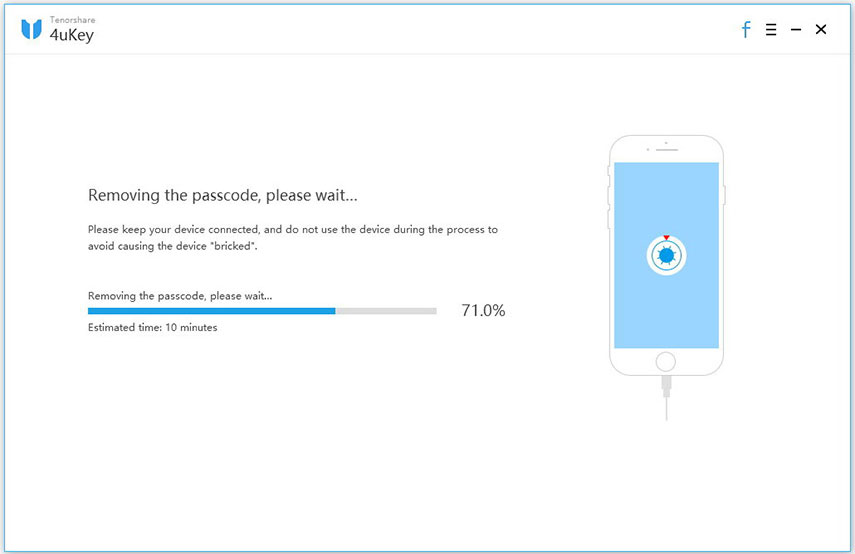
Secinājums
Atšķirībā no citām ierīcēm, jums ir nepieciešams veiktnozīmīgi sagatavošanās darbi, ja jūsu mērķis ir atjaunināt iOS. Būtībā sagatavošanās darbi ir domāti failu un iestatījumu aizsardzībai. Atjauninājums operētājsistēmai iOS 12 noteikti izdzēsīs visu no jūsu ierīces, un visi fotoattēli, dziesmas un videoklipi, ko gadu gaitā esat savācis, tiks izdzēsti ar acu mirkšķināšanu. Vēl viens iemesls ir pārliecināties, ka atjauninājums ir saderīgs ar jauno iOS 12. Tātad, ievērojiet iepriekš sniegtos padomus un veiciet nepieciešamās izmaiņas, un jums būs labi iet!









